Դուք արշավով եք գնում ձեր ընկերների հետ, և արդեն մթնում է: Եթե միայն լապտեր ունեիք, բայց սպասեք, այո: Այս հոդվածում ես կբացատրեմ ինչպես օգտագործել լապտերը ձեր iPhone- ում և պատմեք ձեզ ինչպես խուսափել ամենատարածված սխալից մարդիկ պատրաստում են, երբ օգտագործում են իրենց iPhone- ի լապտերը:
ինչ է նշանակում բազե
Ի՞նչ պատահեց իմ լապտերի հավելվածին:
Հիշեք, թե երբ է եղել App Store- ը լրացված լապտերի ծրագրերով
Լապտերների ծրագրերը սիրողական ծրագրակազմ մշակողների համար հեշտ էր պատրաստել, քանի որ դրանք միայն մեկ բան արեցին. Նրանք միացրեցին LED- ը (փոքր լույսը), որը ձեր iPhone- ն օգտագործում է որպես ֆլեշ `լուսանկարելիս:
Լապտերների հավելվածները սխալ էին, քանի որ դրանք ծրագրավորված չէին մասնագետների կողմից: Դրանք լցված էին գովազդներով և սովորաբար նախատեսված էին մշակողին արագ գումար դարձնելու համար:
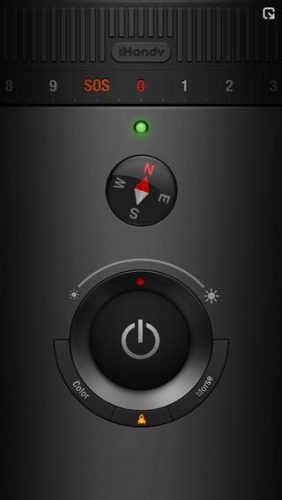
հայտ ոսկե քարտի համար
Մի քանի տարի առաջ Apple- ը որոշեց, որ բավական է: Նրանք App Store- ից քաշեցին լապտերի յուրաքանչյուր ծրագիր և լապտեր կառուցեցին անմիջապես iOS- ում `iPhone- ի գործառնական համակարգում: (Այդ ժամանակից ի վեր նրանք հավելյալ գործառույթներ ունեցող հավելվածներին թույլ են տվել վերադառնալ App Store):
Apple- ը հասկացավ, որ լապտերը պետք է ցանկացած պահի դյուրին լինեն, ուստի այն ավելացրեցին ձեր iPhone- ին Վերահսկիչ կենտրոն
Ինչ է կառավարման կենտրոնը և ինչպե՞ս միացնել իմ iPhone- ի լապտերը:
Կառավարման կենտրոնը նախատեսված է ձեր iPhone- ում կարևոր գործառույթների հեշտ հասանելիություն ապահովելու համար: Կառավարման կենտրոնը կարող եք բացել ցանկացած էկրանից, քանի դեռ ձեր iPhone- ն արթուն է. Նույնիսկ անհրաժեշտ չէ մուտքագրել ձեր անցակոդը:
Կառավարման կենտրոնը բացելու համար օգտագործեք ձեր մատը ՝ էկրանի հենց ներքևից սահեցնելով վերև: Եթե ունեք iPhone X կամ ավելի նոր տարբերակ, բացեք Կառավարման կենտրոնը ՝ սահելով էկրանին վերևի աջ անկյունից:
անցեք at & t խթանումներին
Կհայտնվի մի տուփ մի քանի պատկերանշաններով և սահողներով: Նայեք Կառավարման կենտրոնի ներքևի ձախ անկյունում և կտեսնեք լապտերի փոքրիկ պատկերակ: Հպեք լապտերի պատկերակին ՝ ձեր լապտերը միացնելու կամ անջատելու համար:
Ձեր iPhone- ի լապտերի պայծառությունը կարգավորելը
Եթե ձեր iPhone- ն աշխատում է iOS 11 կամ ավելի նոր տարբերակով, կարող եք ձեռքով կարգավորել լապտերի պայծառությունը այն ավելի մուգ կամ թեթեւ դարձնելու համար: Տեսեք մեր մյուս հոդվածը ՝ իմանալու, թե ինչպես:
Ընդհանուր սխալ. Դա լույս է ձեր գրպանում, թե
Երբ ձեր iPhone- ը քնեցնելու համար հպում եք հոսանքի կոճակին, լապտերն անջատվում է, այնպես չէ՞: Սխալ
Մարդիկ շրջում են լուսավորված գրպաններով, քանի որ չգիտեն, որ օգտագործումն ավարտելուց հետո նրանք պետք է վերադառնան Վերահսկիչ կենտրոն և անջատեն իրենց լապտերը: IPhone- ի լապտերն ինքն իրեն անջատվում է միայն այն ժամանակ, երբ ձեր iPhone- ը անջատեք կամ մարտկոցը սպառվի:
Եթե դուք պայքարում եք մարտկոցի վատ աշխատանքի հետ, իմ մասին հոդվածը ինչպես խնայել iPhone- ի մարտկոցի կյանքը ունի մի քանի հիանալի խորհուրդներ, որոնք կօգնեն ձեզ դուրս գալ:
իմ տեքստային հաղորդագրությունները անսարք են iPhone- ում
Փաթաթում այն
Այս հոդվածում դուք իմացաք, թե ինչպես միացնել կամ անջատել ձեր iPhone- ի լապտերը ՝ օգտագործելով Կառավարման կենտրոնը: Անկախ նրանից, թե դա իսկական արտակարգ իրավիճակ է, թե ռեստորանը շատ մութ է ընտրացանկը կարդալու համար, ձեր iPhone- ի լապտերը կարող է փրկել կյանքը:
Ես կցանկանայի լսել ձեր iPhone- ի լապտերի օգտագործման ձեր նախընտրած ուղիները ստորև մեկնաբանությունների բաժնում: Որոշ մարդիկ իսկապես ստեղծագործ են դառնում: